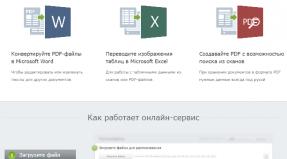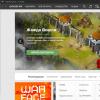طريقة تثبيت طابعة hp laserjet 1000
يعد برنامج التشغيل في الأساس رابطًا بين نظام التشغيل، أي البرامج والأجهزة، أي الأجهزة المادية مثل بطاقات الفيديو والطابعات والمعالجات وما إلى ذلك. قد يحتوي نظام التشغيل على برامج تشغيل أساسية للأجهزة الأكثر أهمية - الماوس ولوحة المفاتيح، ولكن كل شيء آخر سيتطلب برامج تشغيل جديدة.
كيفية تثبيت برنامج التشغيل؟
1. الطريقة الأسهل، إذا كان هناك ملف تثبيت، فما عليك سوى تشغيله واتباع تعليمات المثبت.2. إذا لم يكن هناك برنامج تثبيت متاح، ولا توجد سوى ملفات ذات امتدادات *.inf، *.dll، *.vxt، *.sys، *.drv.، فيجب أن تكون خوارزمية الإجراءات تقريبًا كما يلي:
أ) تحتاج أولاً إلى تحديد الرمز ( جهاز الكمبيوتر الخاص بي) ثم اضغط عليها بزر الفأرة الأيمن واختر ( ملكيات).
ب) انتقل الآن إلى علامة التبويب ( معدات) ويضغط على الزر ( مدير الجهاز).

ج) أنت الآن بحاجة إلى تحديد الجهاز الذي سيتم تثبيت/تحديث برنامج التشغيل له. على الخط مع الجهاز، تحتاج إلى النقر بزر الماوس الأيمن وتحديد ( ملكيات)، أو يمكنك ببساطة النقر عليه نقرًا مزدوجًا للانتقال إلى الإعدادات المطلوبة. 
د) انتقل إلى علامة التبويب ( سائق)، حدد الزر ( تحديث).

هـ) في مربع الحوار الذي يظهر، حدد العنصر ( لا ليس هذه المرة) وتذهب إلى ( إضافي).
و) في هذه المرحلة هناك خياران. يمكنك محاولة تثبيت برامج التشغيل تلقائيًا، ثم سيحاول نظام التشغيل نفسه العثور على برامج تشغيل مناسبة للجهاز وتثبيتها، ولهذا نختار ( التثبيت التلقائي (مستحسن))، إذا فشلت المحاولة، فأنت بحاجة إلى الانتقال إلى النقطة الثانية ( التثبيت من مكان محدد) واختر ( إضافي).

ز) يتضمن عنصر القائمة هذا الاختيار بين البحث عن برنامج تشغيل على الوسائط القابلة للإزالة وخيار تحديد المجلد باستخدام برنامج التشغيل بنفسك. لذلك، إذا كان لديك قرص به برامج تشغيل، فأنت بحاجة إلى إدخال القرص في القرص المضغوط وتحديد الخيار ( البحث في الوسائط القابلة للإزالة (الأقراص المرنة والأقراص المضغوطة...)) و اذهب ( إضافي).
إذا تم العثور على برنامج التشغيل وتنزيله على الإنترنت بنفسك، فأنت بحاجة إلى تحديد المسار يدويًا إلى المجلد الذي توجد به بيانات التثبيت الخاصة ببرنامج التشغيل على النحو التالي. حدد العنصر ( قم بتضمين موقع البحث التالي:) وتذهب إلى ( مراجعة) ، الآن حدد المجلد الذي يحتوي على برنامج التشغيل من القائمة وانقر فوق الزر ( نعم). الآن نتحرك بجرأة ( إضافي)، إذا تم كل شيء بشكل صحيح، فسيبدأ تثبيت برنامج التشغيل الضروري. 
برنامج تشغيل سلسلة HP Laserjet P1000: لا تحتوي سلسلة HP Laserjet P1000 على برامج كاملة المواصفات ولكنها تحتوي على برامج تشغيل أساسية لأنظمة التشغيل Windows 10 و8.1 و8 و7 وVista وXP. توفر حزمة التوصيل والتشغيل لسلسلة HP Laserjet P1000 وظائف الطباعة الأساسية.
تفاصيل الإصدار:
الإصلاح والتحسينات: تمت إضافة دعم لنظام التشغيل Windows 8.
سائق
إصدار: 20130415
اسم الملف: ljP1000_P1500-HB-pnp-win32-en.exe
حجم الملف: 3.4 ميجابايت
محدث: 9 ديسمبر 2015
مطلق سراحه: 15 أكتوبر 2013
أنظمة التشغيل: ويندوز 10 (32 بت)، ويندوز 8.1 (32 بت)، ويندوز 8 (32 بت)، ويندوز 7 (32 بت)
برنامج تشغيل HP Deskjet 1510 لنظام التشغيل Windows 10 32 بت:
سائق: HP LaserJet P1000-P1500 برنامج التشغيل الأساسي للتوصيل والتشغيل المضيف
إصدار: 20130415
اسم الملف: ljP1000_P1500-HB-pnp-win64-en.exe
حجم الملف: 3.9 ميجابايت
محدث: 9 ديسمبر 2015
مطلق سراحه: 24 مايو 2013
أنظمة التشغيل: ويندوز 10 (64 بت)، ويندوز 8.1 (64 بت)، ويندوز 8 (64 بت)، ويندوز 7 (64 بت)
برنامج تشغيل HP Deskjet 1510 لنظام التشغيل Windows 10 64 بت:
كيفية تثبيت برنامج تشغيل سلسلة HP Laserjet P1000؟
- أغلق جميع برامج/برامج HP التي تعمل على جهازك.
- قم بإلغاء تثبيت الإصدار الحالي من HP Print Driver لطابعة HP Laserjet P1000 Series.
- انقر فوق رابط التنزيل أعلاه واحفظ ملف برنامج تشغيل الطابعة HP Laserjet P1000 Series على القرص الثابت لديك.
- انقر مرتين على الملف الذي تم تنزيله. سيؤدي هذا إلى استخراج كافة ملفات برنامج تشغيل HP Laserjet P1000 Series إلى دليل على محرك الأقراص الثابتة لديك.
- اتبع الإرشادات التي تظهر على الشاشة والتي أثبتتها شركة HP لمتابعة التثبيت.
إجراءات التنزيل والتحديث اليدوي:
يجب تضمين برنامج التشغيل HP LaserJet 1000 المدمج مع نظام التشغيل Windows® أو أن يكون متاحًا للتنزيل من خلال Windows® Update. يدعم برنامج التشغيل المدمج الوظائف الأساسية لأجهزة HP LaserJet 1000 الخاصة بك.كيفية إجراء التنزيل والتحديث التلقائي:
توصية: بالنسبة إلى معظم مستخدمي Windows، نوصي بشدة باستخدام أداة تحديث برامج التشغيل مثل DriverDoc لتحديث برامج تشغيل HP الطابعة. تقوم أداة Windows هذه تلقائيًا بتنزيل برامج تشغيل LaserJet 1000 الحالية وتثبيتها وتحديثها، مما يمنعك من تثبيت برنامج التشغيل الخطأ لنظام التشغيل لديك.
تضمن قاعدة بيانات DriverDoc التي تضم أكثر من 2,150,000 برنامج تشغيل (بتحديث يومي) بقاء كل برامج تشغيل الطابعة الخاصة بالكمبيوتر محدثة!
تثبيت المنتجات الاختيارية - DriverDoc (Solvusoft) | | | |
![]()
الأسئلة المتداولة حول ترقية HP (Hewlett Packard).
ما هي برامج تشغيل أجهزة طابعة HP المطلوبة؟
تضمن برامج تشغيل الأجهزة اتصال أجهزة جهازك (الطابعة) بشكل صحيح مع نظام التشغيل الخاص بك. قامت شركة HP بكتابة هذه البرامج "الصغيرة" الفريدة لضمان التشغيل السليم لطابعة LaserJet 1000.
ما أنظمة التشغيل المتوافقة مع برامج تشغيل LaserJet 1000؟
برامج التشغيل LaserJet 1000 Printer مدعومة بـ Windows.
كيفية تحديث برامج التشغيل LaserJet 1000؟
الطريقتان الرئيسيتان لتحديث برامج التشغيل LaserJet 1000 هما يدويًا باستخدام إدارة الأجهزة أو تلقائيًا باستخدام برنامج تحديث برامج التشغيل.
ما فوائد ومخاطر تحديث برامج التشغيل LaserJet 1000؟
تتضمن فوائد تحديث برامج التشغيل LaserJet 1000 تحسين التوافق، وتحسين ميزات الأجهزة، وتحسين الأداء. تتضمن مخاطر تثبيت برامج تشغيل الطابعة الخطأ تعطل البرنامج، وبطء الأداء، وعدم استقرار الكمبيوتر الشخصي بشكل عام.
عن المؤلف:جاي جيتر هو الرئيس والمدير التنفيذي لشركة Solvusoft Corporation، وهي شركة برمجيات عالمية تركز على عروض الخدمات المبتكرة. لديه شغف دائم بالكمبيوتر ويحب كل ما يتعلق بالكمبيوتر والبرمجيات والتكنولوجيا الجديدة.
تثبيت المنتجات الاختيارية - DriverDoc (Solvusoft) | |
يعد برنامج التشغيل مكونًا يربط بين الكمبيوتر والطابعة. يوفر هذا البرنامج القدرة على نقل البيانات من جهاز كمبيوتر إلى الأجهزة الطرفية. بدون تثبيت مثل هذا البرنامج، يكون تشغيل الطابعة وأي جهاز طرفي آخر مستحيلًا. يمكنك تنزيل برنامج تشغيل الطابعة على موقعنا.
لماذا هناك حاجة للسائقين؟
تتطلب جميع الأجهزة الخارجية ومكونات الكمبيوتر الداخلية برامج خاصة. وظائف الأدوات المساعدة لإدارة الطابعة هي:
- معالجة بيانات القراءة والكتابة وطلبات الانتظار.
- التحقق من معلمات الطباعة ومعالجتها بحثًا عن الأخطاء.
- التحقق من حالة الطابعات وتهيئة الأجهزة في النظام.
- إدارة استهلاك الطاقة.
- تسجيل ومحاسبة ملفات الطباعة الخاصة بالطابعة.
- إصدار أوامر للتحكم بالطابعة.
- التحقق من حالة العمليات واكتمالها.
إذا قمت بشراء طابعة، فعادةً ما تأتي مع قرص برنامج. ولكن مع مرور الوقت، يتم فقد هذا القرص، وتصبح البرامج المسجلة عليه قديمة. هل تريد تثبيت أحدث برنامج تشغيل الطابعة؟ استخدم هذا الدليل.
ينشر مديرو مواقعنا يوميًا أحدث إصدارات برامج التشغيل لجميع الطرز الشائعة لأجهزة الطباعة.
لماذا تحتاج إلى تحديث برامج التشغيل الخاصة بك إلى أحدث الإصدارات؟
يوفر استخدام أحدث إصدار من هذا البرنامج المزايا التالية:
- استقرار. على عكس برامج التشغيل القديمة، تعد الإصدارات الجديدة من برامج الكمبيوتر هذه أكثر استقرارًا. باستخدامها، سيكون لديك مشاكل أقل مع جهاز الكمبيوتر والطابعة.
- تحسين أداء الطابعة. يتمتع أحدث إصدار من برامج تشغيل الطابعة المجانية المجمعة على هذا الموقع بأفضل الوظائف ويحتوي على تحسينات متنوعة. يمكن للمطورين تضمين تحسين توفير الطاقة وزيادة سرعة معالجة البيانات وما إلى ذلك في الإصدار الجديد من البرنامج.
- أداء. يتمتع كل إصدار لاحق من برامج التشغيل بأداء أفضل. هذه هي المعلمة الأولى التي ينتبه إليها المطورون عند إنشاء إصدار جديد من هذا البرنامج.
- أمان. يستخدم بعض المتسللين برامج التشغيل للوصول إلى أجهزة الكمبيوتر الخاصة بضحاياهم. عند إنشاء إصدارات جديدة من هذه البرامج، يضيف المطورون الحماية ويزيدون من أمان أدواتهم المساعدة.
لا تتعلق أخطاء الطباعة دائمًا بالطابعة. يمكن أن تحدث أيضًا عند تعطل برامج التشغيل القديمة.
متى تحتاج إلى تحديث برامج التشغيل؟
من الضروري تحديث برامج تشغيل الطابعة في حالة حدوث مشكلة في تشغيل الجهاز. مثل هذه المشاكل يمكن أن تعبر عن نفسها بطرق مختلفة. على سبيل المثال، ترفض الطابعة الطباعة تمامًا أو أن نظام التشغيل “يرفض رؤيتها”.
قبل تنزيل الملفات، قارن إصدار برنامج التشغيل الخاص بك بالإصدار الحالي الموجود على موقعنا. إذا كانت متطابقة، فلا فائدة من تحديث البرنامج.
يحتاج برنامج التشغيل إلى التحديث بعد إعادة تثبيت Windows. قد لا يحتوي قرص التثبيت الخاص بك على أحدث إصدار من الأداة المساعدة للتحكم في الطابعة. لذلك، بعد تثبيت نظام التشغيل وتكوينه، يجب عليك الانتقال إلى موقعنا على الويب وتنزيل برامج تشغيل الطابعات التي تعمل بنظام التشغيل Windows 7 و8 و10. اختر إصدار برنامج الكمبيوتر هذا المناسب خصيصًا لإصدار نظام التشغيل لديك.
كيفية تثبيت برامج التشغيل؟
لتثبيت أدوات التحكم المساعدة للطابعات أو تحديثها، يجب أن تكون قادرًا على العمل مع برامج التشغيل. للقيام بذلك، تحتاج إلى استدعاء "لوحة التحكم". يمكنك القيام بذلك باستخدام زر "ابدأ". في القائمة التي تظهر، انقر على السطر المطلوب.
في لوحة التحكم، ابحث عن الطابعة التي تحتاجها. باستخدام زر الفأرة الأيمن، أظهر قائمة السياق وانقر على زر "تحديث برنامج التشغيل". بعد ذلك، أخبر النظام بموقع الملف الذي تم تنزيله.
يمكنك أيضًا تحديث الأداة المساعدة للتحكم في الطابعة يدويًا. للقيام بذلك، قم باستخراج الملفات من الأرشيف الذي تم تنزيله وتشغيل ملف التثبيت. في غضون دقائق قليلة، سيتم تثبيت برنامج التشغيل وستكون قادرًا على الاستفادة من وظائفه.
مشاكل السائق المحتملة
يعد برنامج التشغيل جزءًا مهمًا ومتكاملًا من نظام الكمبيوتر. يمكن أن يؤدي الفشل في برنامج الكمبيوتر هذا إلى توقف الجهاز الذي يتحكم فيه برنامج التشغيل عن الاستجابة للطلبات الواردة من نظام التشغيل والتعطل.
هناك مشكلة أخرى قد يواجهها مالك الكمبيوتر وهي تعارض برنامج التشغيل. يمكن أن يؤثر هذا ليس فقط على تشغيل الطابعة، ولكن أيضًا على جهاز الكمبيوتر. يعلم الجميع عن شاشة الموت الزرقاء. أحد أسباب هذه المشكلة هو تعارض برنامج التشغيل. يمكنك حل هذه المشكلة عن طريق إرجاع برنامج التشغيل إلى أحدث إصدار ثابت. يمكنك على موقعنا الإلكتروني تنزيل برامج تشغيل الطابعة التي أثبتت جدواها والتي ستساعد في تحسين أداء أجهزتك لطباعة المستندات.
باختصار:سائقللطابعة الليزرية أحادية اللون لسطح المكتب هيوليت باكاردعارضات ازياء ليزر جيت 1000لأنظمة مايكروسوفت ويندوز.
المزيد من التفاصيل:برنامج تشغيل الطابعة HP LaserJet 1000 - هذه هي النسخة الرسمية النهائية برامج تشغيل لطراز LaserJet 1000. يمكن أن يعمل برنامج التشغيل هذا فقط على إصدارات أنظمة تشغيل Windows 2000 وXP وServer 2003. ولن يعمل بشكل صحيح على الإصدارات الأخرى من نظام Win، لذا لتجنب حدوث مشكلات خطيرة، لا تحاول تثبيته عليها. طابعة اتش بي ليزر جيت 1000عفا عليها الزمن، ولم تعد تنتجها الشركة المصنعة، وبالتالي لم تعد مدعومة من قبلها.مطلوب برنامج تشغيل الطابعة لتمكين الاتصال بين الكمبيوتر والطابعة، بالإضافة إلى الوصول إلى كافة الميزات التي توفرها الشركة المصنعة.
عملية تثبيت برنامج التشغيل
لتحديث برنامج تشغيل قديم أو تثبيت برنامج تشغيل جديد، اتبع الخطوات التالية:- قم أولاً بتشغيل الطابعة، ثم الكمبيوتر؛
- أغلق جميع البرامج غير الضرورية وقم بتعطيل برنامج مكافحة الفيروسات لديك تحسبًا لذلك؛
- قم بتنزيل برنامج تشغيل HP LaserJet 1000 من الرابط أدناه؛
- قم بتشغيل الملف الذي تم تنزيله، وسيبدأ في التفريغ؛
- تذكر المجلد الذي قمت بتفريغ برنامج التشغيل فيه (يُطلق عليه افتراضيًا "C:lj1000hb")؛
- تأكد من توصيل الطابعة بالكمبيوتر وتشغيلها؛
- انقر فوق الزر "ابدأ" الموجود على لوحة Windows؛
- انتقل إلى قائمة "الإعدادات"، وحدد "الطابعات والفاكسات"؛
- لتثبيت برنامج تشغيل جديد، انقر فوق الرابط "تثبيت طابعة جديدة" واتبع تعليمات المعالج حتى يُطلب منك تحديد موقع برنامج التشغيل الجديد؛
- لتحديث القديم، انقر بزر الماوس الأيمن على أيقونة الطابعة؛
- في القائمة، انقر فوق "خصائص"؛
- في علامة التبويب الرئيسية، حدد "برنامج تشغيل جديد"؛
- انتقل إلى المكان الذي تريد تحديد موقع السائق فيه؛
- الإشارة إلى المسار الذي تم فيه تفريغ السائق؛
- حدد ملفًا ينتهي بالملحق .inf؛
- انقر فوق الأزرار "فتح" - "موافق" وسيبدأ التثبيت؛
- بمجرد الانتهاء، أعد التشغيل.